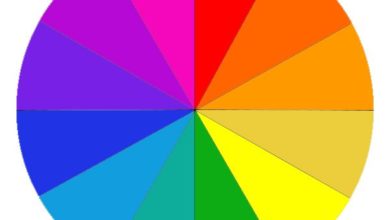Como criar um esboço de cor estilizado a partir de uma fotografia

Criar um esboço fotorrealista estiloso costumava exigir as habilidades de um ilustrador talentoso. Mais tarde, se você conhecesse ferramentas como o Photoshop por dentro e por fora, poderia usar filtros para obter a aparência. Agora, felizmente para aqueles de nós com todo o estilo de arte de um esboço quebrado, pessoas super talentosas estão criando ações no Photoshop, uma maneira de automatizar o Photoshop. Isso significa que técnicas anteriormente complicadas estão agora a apenas alguns cliques de distância.
Aqui, vou demonstrar a ação Colorful Sketch Photoshop para 315700.
O que você precisa
Se você quiser seguir o tutorial usando as mesmas imagens, você pode baixá-las gratuitamente aqui:
Antes de começar, você deve instalar os arquivos de padrão, pincel e ação que acompanham o download.
Em seguida, verifique se sua imagem é RGB e no modo de cores de 8 bits. Selecionar Imagem > Modoem seguida, selecione Cor RGB S 8 bits/canal.
Usando a ação
Escolha uma imagem com um assunto que seja fácil de separar do fundo.



Passo 1: selecione seu tema
Na minha opinião, a maneira mais fácil de selecionar um tema para usar como este é o máscara rápida ferramenta. Não se preocupe em pegar cada fio de cabelo, quando a ação é feita, a natureza “esboçada” dele esconderá as bordas ásperas.



Passo 2 – Escove o assunto
Crie uma nova camada e nomeie-a escovar. Certifique-se de que tudo esteja em letras minúsculas ou a ação não será executada. Pincele sobre a máscara rápida que o impedirá de colorir sobre qualquer outra coisa.



Passo 3 – Execute a primeira parte da ação
Esta ação está dividida em duas partes. O primeiro bit que você precisará executar é JOGARque você encontrará acima das opções de cores.



Quando a ação terminar de ser executada, ela terá algo assim.



Passo 4: faça os ajustes
A primeira coisa que vou fazer é criar uma máscara de camada no manchas e escove as linhas sobre o rosto do nosso modelo, pois são uma distração.



então reduza gray_circuit por 30% o que reduzirá as bordas brancas e dará aos recursos mais definição novamente.



Em seguida, ligue as camadas. elemento de esboço_02 S 03novamente para adicionar alguma definição às arestas.



Etapa 5: execute a segunda parte da ação
Você pode deixar sua imagem assim, fica ótima como está, mas a ação vem com mais opções. Há uma lista de cores para escolher que você pode executar quando terminar com as configurações acima.
aqui estáazul vermelho‘ como exemplo:



Mais uma vez, percorra as camadas e faça ajustes para remover distrações do rosto e adicionar mais cor, se necessário.
Tudo pronto!



Faça mais com ação
Isso funciona muito bem em retratos, especialmente aqueles que podem ser facilmente separados do plano de fundo. Fiquei curioso para ver como funcionava em uma paisagem e fiquei agradavelmente surpreso. O efeito que dá é um pouco como o filtro de posterização que você pode executar no Photoshop, e é uma reminiscência dos antigos estilos de sinalização ferroviária.



Para esta imagem, não fazia sentido passar o pincel sobre uma parte específica, então tentei passar o pincel sobre a imagem inteira e depois executar a ação.



Adicione uma fonte divertida e você terá um cartão postal caseiro!



Também funciona muito bem na arquitetura.



Pode-se dizer que gostei de brincar com essa ação. Se você quiser ver mais efeitos excelentes que você pode obter das ações do Photoshop, confira-os.



Fotografia
Como fazer um HUD animado futurista no Adobe Photoshop (com uma ação)
harry guinness



Fotografia
Como criar um efeito de vazamento de luz no Adobe Photoshop (com ações)
Mercado Envato